10 способов скачать фильмы или показы Netflix
Netflix и YouTube, безусловно, являются двумя самыми популярными потоковыми сетями, причем Netflix является лучшим выбором для оригинального контента.В отличие от YouTube, Netflix является потоковой сетью премиум -класса;Вы можете получить только ограниченный период бесплатного судебного разбирательства для изучения платформы перед переходом на оплачиваемую версию.
Один общий вопрос, заданный пользователями Netflix, - это,"Могу ли я скачать фильмы или шоу Netflix?"Ну, практически все потоковые сети поддерживают"скачать"Функция, которая позволяет загружать потоки или интересный контент для просмотра позже без подключения к Интернету, например, скачать видео Netflix.Но это действительно то, что вы хотите?У вас уже есть тонны YouTube в MP4 в MP4, который позволяет вам захватить контент YouTube в локальное хранилище, существуют ли такие приложения для Netflix?
Могу ли я скачать фильмы или шоу Netflix?
Да, вы можете скачать фильмы или шоу Netflix.Есть два способа сделать это–это'S либо вы используете встроенный"скачать"Функция, которая позволяет сохранять фильмы Netflix для просмотра автономного режима или использовать программное обеспечение для загрузки видео Netflix.
По -видимому, решение для загрузки видео Netflix будет вашим лучшим выбором, потому что оно позволяет сохранить шоу Netflix или контент непосредственно в ваше желаемое устройство для хранения или местоположение.Существуют в значительной степени загрузки видео Netflix, что затрудняет выбор лучшего выбора.Таким образом, эта статья пригодится, чтобы помочь вам сделать четкий выбор для загрузчика видео Netflix.
Топ -10 Netflix Downloader Чтобы скачать фильмы Netflix или показы
В случае, если вы'Потрудился спросить,"Сколько фильмов на Netflix?"Согласно недавним сообщениям поисковой системы потоковой службы, на Netflix доступно приблизительно 3800 фильмов.Теперь следующий большой вопрос -"Как скачать видео Netflix?"
1. Использование по умолчанию"Скачать"Особенность
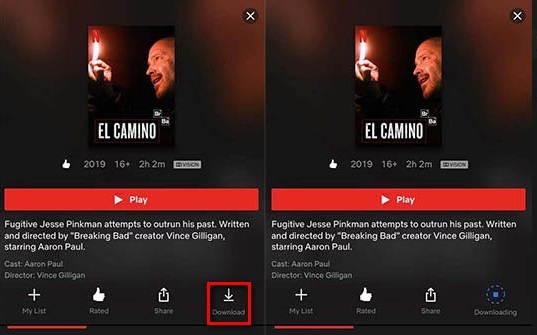
Хотя не каждый фильм или телешоу, которое вы видите на Netflix, можно загрузить для просмотра в автономном режиме, большинство из них поддерживают загрузку, в то время как некоторые оригиналы доны.'ТЭтот метод не требует какого-либо стороннего мобильного приложения или программного обеспечения–Это требует только установки официального приложения Netflix на вашем смартфоне и потока из приложения.
Как загрузить видео Netflix на Android
- Установите мобильное приложение Netflix на свой телефон, запустите его и нажмите"Скачать"икона
- Вы, вероятно, увидите кнопку с любым из этих контекстов.Посмотрите, что вы можете скачать, найти больше, чтобы скачать или найти что -нибудь для скачивания.
- Нажмите кнопку, чтобы получить доступ к множеству контента Netflix, доступного для просмотра автономного режима
- Сыграть фильм, который вы хотите скачать, и нажмите на"Скачать"значок снова, чтобы сохранить
Примечания:
Netflix Movies, загруженные с помощью этого метода, доступны только на устройстве, на которое они были загружены, и вы не можете передавать/поделиться ими на другое устройство/пользователь.
2. Tunepat Netflix Video Downloader
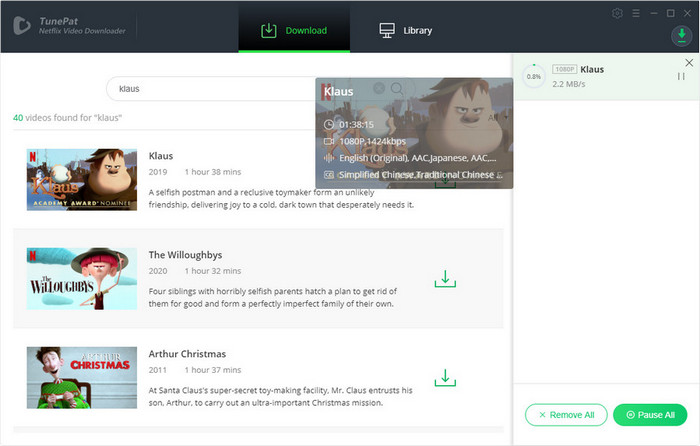
А Программное обеспечение Tunepat это один из лучших вариантов для загрузки фильмов Netflix и шоу.Это простое в использовании программное обеспечение с чистым, хорошо разработанным интерфейсом.Кроме того, программное обеспечение доступно для компьютеров Windows и MacBook.Таким образом, для тех, кто ищет, как загрузить шоу Netflix на Mac, это, возможно, лучший выбор программного обеспечения.
Как загрузить Netflix на Mac с помощью TunePat Netflix Video Downloader
-
Запустить программу, перейдите к"Меню"кнопка в правом верхнем углу, выберите"Настройки"В раскрывающемся меню и установите свое предпочтительное качество видео для загрузки фильмов Netflix или телешоу.
-
Скопируйте ссылку на фильм Netflix и вставьте ее в TunePat'S АДРЕС -БА
-
Ударь"Входить"Ключ на вашей клавиатуре, чтобы позволить загрузку видео TunePat проанализировать вставленную ссылку
-
Нажмите"Скачать"Значок рядом с фильмом Netflix или покажите, что вы хотите скачать
3. AVC Netflix HD Video Downloader
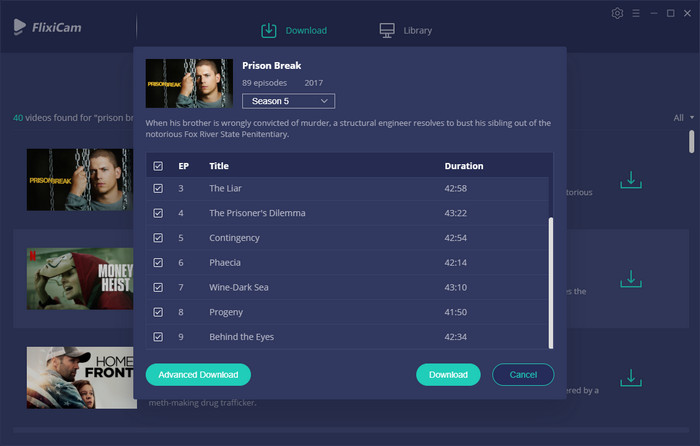
С AVC Netflix Downloader , Вы можете захватить фильмы и телешоу с платформы в Pure HD качество.Интересно, что программное обеспечение также позволяет загружать документальные фильмы Netflix и практически каждый контент, который вы можете найти на платформе.Более того, AVC Netflix Video Downloader поддерживает загрузку нескольких аудио треков и субтитров.Он упакован с кучей передовых функций для бесшовной производительности.
Как скачать Netflix показывает, используя AVC Netflix Video Downloader
Запустить программу и перейти к"Настройки"Опция в верхнем правом углу, чтобы выбрать предпочтительное качество видео.
- Скопируйте и вставьте ссылку Netflix в AVC'S АДРЕС -БА
- Нажмите Enter на клавиатуре
- Войдите в свою учетную запись Netflix
- Нажать на"Скачать"Значок рядом с фильмом/телешоу, который вы хотите скачать
4. Дебютное программное обеспечение для захвата видео: загрузить видео Netflix
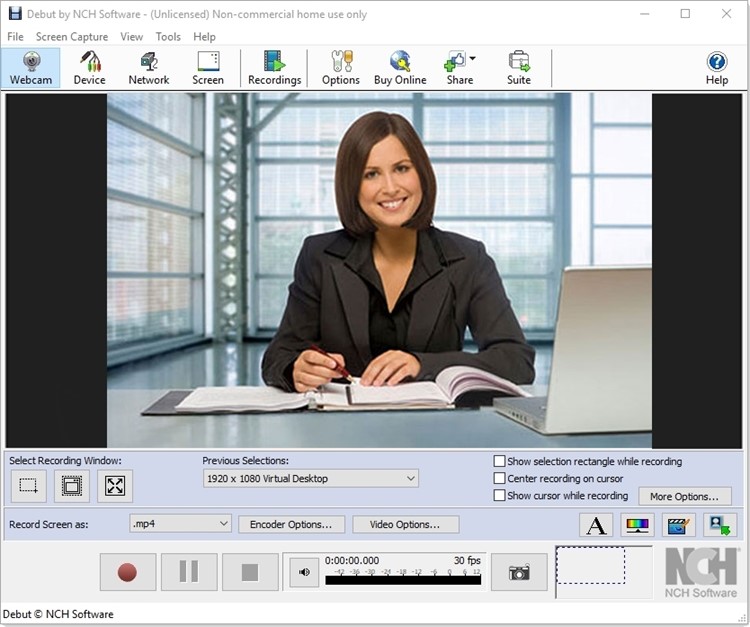
Запись фильмов Netflix или телешоу - один из самых признанных способов загрузки контента с платформы.Дебютное программное обеспечение для захвата видео - это бесплатное программное обеспечение для Windows PC, которое позволяет записывать экран вашего компьютера.С помощью функции записи экрана вы можете записывать видео и телешоу Netflix в Clear HD.Интересно, что вы сможете сохранить записанное видео как AVI, WMV, FLV, MPG, MP4, MOV или другие видео форматы.
Как скачать видео Netflix с дебютным программным обеспечением для захвата видео
- Загрузить и запустить дебютное программное обеспечение для захвата видео
- Запустите программу и настройте параметры видео/аудио из меню «Настройки»
- Нажмите на"Экран"Чтобы записать экран вашего ПК
- Откройте веб -браузер, откройте Netflix, войдите в свою учетную запись и воспроизводите видео, которое вы хотите скачать
- Нажать на"Записывать"кнопка на дебютном программном обеспечении для захвата видео, как только видео Netflix начнет воспроизводить
В конце фильма/видео остановите запись и сохраните свое видео
5. Flixicam Netflix Video Downloader на Скачать Netflix Video
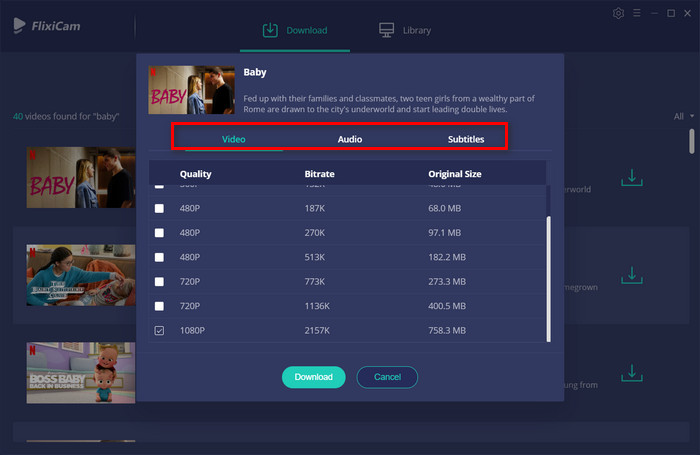
А Flixicam Netflix Downloader Программное обеспечение - это утилита для ПК, которая позволяет снимать видео Netflix и сохранять их в формате MP4 на вашем компьютере.Это программное решение для видео программного обеспечения Premium Download, которое включает в себя чистый пользовательский интерфейс с поддержкой фильмов и телешоу Netflix.Flixicam Netflix Video Downloader доступен для Windows и MacOS.
Как скачать Netflix показывает, используя Flixicam Netflix Video Downloader
- Запустите программу после установки на своем ПК
- Перейдите к"настройки"Меню и установка качества вывода
- Вставьте ссылку на видео Netflix в адресную строку
- Нажимать"Входить"на клавиатуре
- Нажмите"Скачать"значок рядом с вашим фильмом или телешоу'S имя
6. Flixgrab Netflix Downloader на Скачать Netflix Video
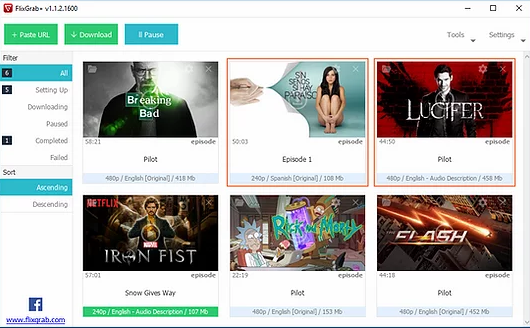
У вас должна быть активная учетная запись Netflix, прежде чем вы сможете использовать загрузчик фильма Netflix.Это бесплатное приложение для программного обеспечения Windows, которое поддерживает загрузку фильмов Netflix, сериалы, документы и телевизионные шоу.Flixgrab обеспечивает упрощенный и отличительный интерфейс;Кроме того, это быстро при загрузке контента Netflix.
Как использовать glexgrab netflix видео загрузчик
- Установите программное обеспечение на свой компьютер и запустите его
- Скопируйте URL -адрес контента Netflix, который вы хотите скачать
- Нажать на"+ Вставьте URL"Кнопка на Flexigrab'S загрузочный интерфейс
- Далее нажмите"Скачать"кнопку и подождите, пока ваш файл скачивает
7. Kigosoft Netflix Downloader для загрузки Netflix Video
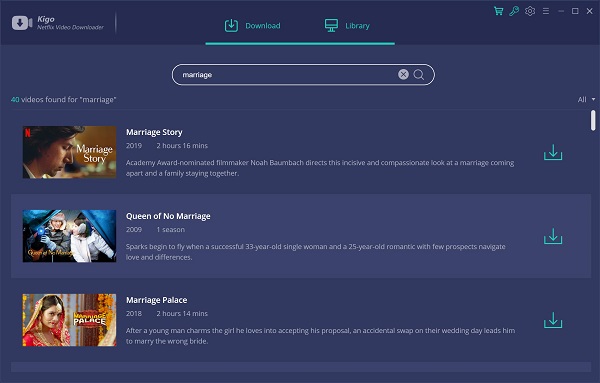
Kigosoft Netflix Downloader это программное приложение Premium, которое позволяет загружать различный контент Netflix в потрясающем высококачественном.Это позволяет сохранить видео Netflix в MP4, а также сохранять треки и субтитры для фильмов.
Как загрузить видео Netflix с Kigosoft Netflix Downloader
- Загрузите и установите программное обеспечение на вашем MacBook или Windows PC
- Запустите программу и зарегистрируйтесь в своем лицензионном ключе
- Мимо ссылки на видео/телешоу Netflix и нажмите"входить"на клавиатуре
- Нажмите"Скачать"Значок рядом с фильмом или телешоу, который вы хотите скачать
8. Запишите видео Netflix с Camstudio

Camstudio это популярный экран и загрузить программное обеспечение для видеозаписи Netflix с тоннами функций.Он универсален и доступен по всей платформе.Используя программное обеспечение для записи экрана Camstudio, вы можете записывать фильмы Netflix и телевизионные шоу в Clear HD качество и сохранить их в локальном хранилище.Интересно, что Camstudio доступен бесплатно, так что вы'не платить за обновление до профессиональной версии.
Как скачать Netflix Video с помощью CamStudio
- Запустите CamStudio и настройте настройки видео/аудио
- Необязательно, вы можете настроить другие функции записи, доступные из"Меню."
- Откройте Netflix в своем браузере, войдите в свою учетную запись и откройте видео, которое вы хотите скачать.
- Прежде чем начать играть в видео, нажмите"Записывать"Кнопка на Camstudio;Как только начинается запись Camstudio, откройте браузер и воспроизводите видео.
- Позвольте Camstudio бежать, пока вы не смотрите фильм полностью.После этого остановите запись и сохраните видео на вашем устройстве в любом из поддерживаемых цифровых видео форматов.
9. Noteburner Netflix Video Downloader
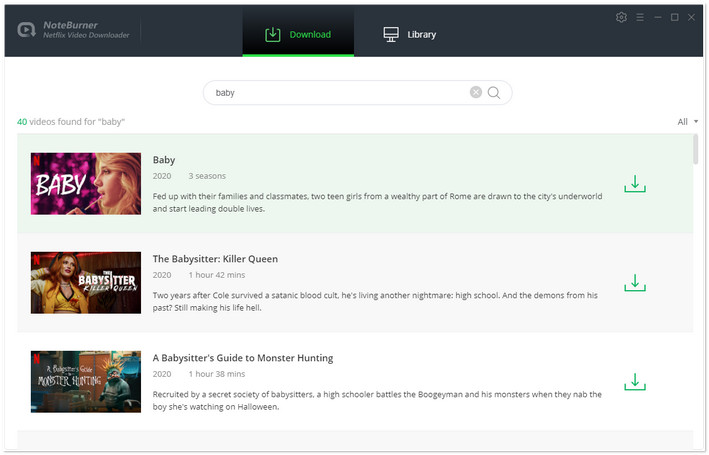
Здесь'S a a a a fast и удобно Netflix Video Downloader для Скачать Netflix Video.Он доступен для компьютеров Mac и Windows;Кроме того, он выставляет напоказ супер-интуитивный интерфейс, который каждый может легко понять.Кроме того, NoteBurner Netflix Video Downloader может скачать как телешоу, так и фильмы.Вы можете найти поиск в фильмах Netflix по имени или просто вставить ссылку на видео для немедленной загрузки контента.
Как скачать Netflix показывает, используя NoteBurner Netflix Video Downloader
- Загрузите и установите программное обеспечение на своем ПК
- Запустите программу и войдите в свою учетную запись Netflix
- Перейдите в меню «Настройки» и настройте доступные настройки
- Скопируйте и вставьте ссылку на видео Netflix в адресную строку
- Нажмите клавишу Enter на клавиатуре
- Нажмите"Скачать"значок рядом с названием видео
10. Регистратор Netflix Audials
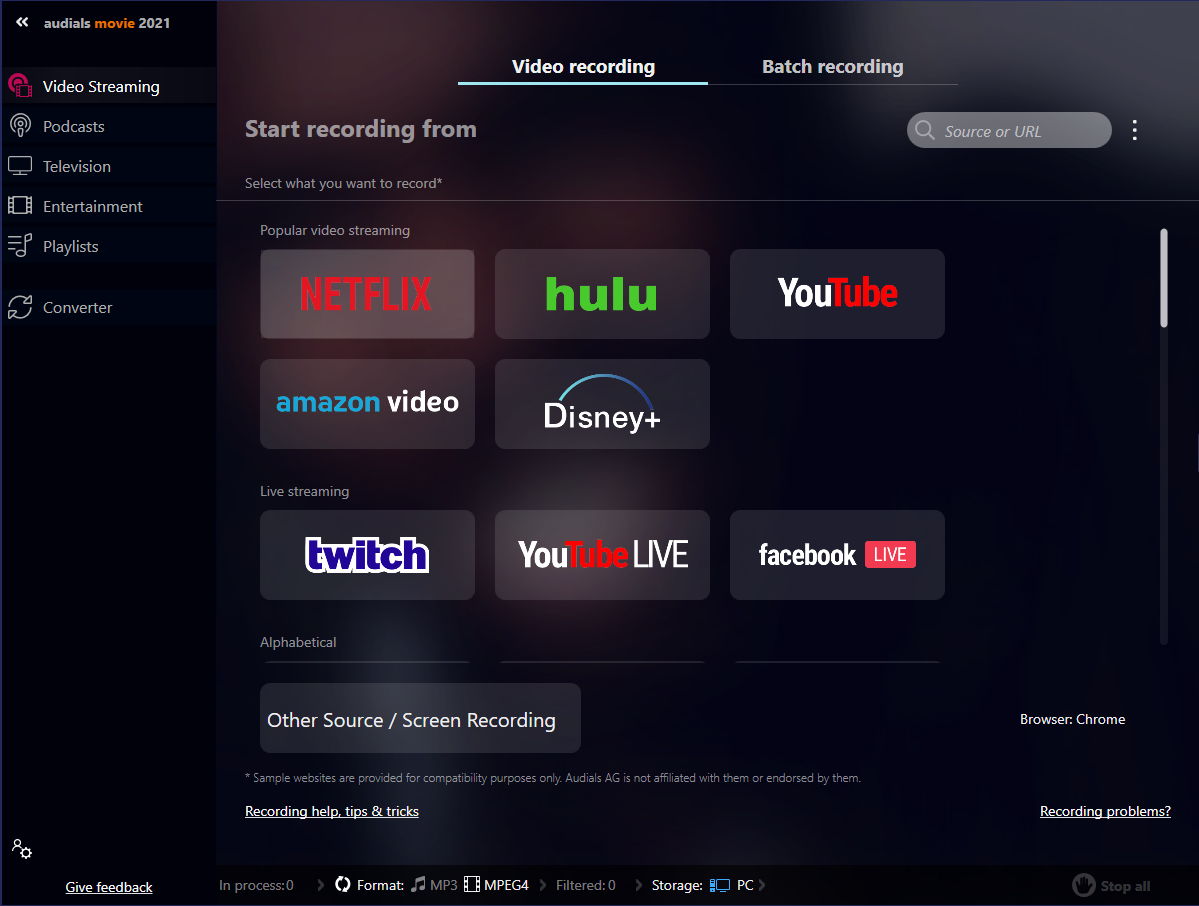
А Audials Netflix Recorder это еще одно профессиональное программное обеспечение, которое позволяет записывать фильмы Netflix и телешоу, чтобы сохранить свое предпочтительное устройство хранения.Он поддерживает видеоформат MP4 и специальные функции для загрузки контента Netflix.Audials Netflix Recorder быстрый и надежный;Однако это платное программное обеспечение.
Как записывать фильмы Netflix с использованием Audials Netflix Recorder
- Установите и запускайте аудиальные регистрации Netflix
- Переключить на"Видео трансляция"и выберите"Netflix"из сетей
- Откройте Netflix в браузере для компьютера и сыграйте фильм или эпизод, который вы хотите записать.Audials Netflix Video Recorder начнет записывать видеопоток сразу же, он начинает играть.
- Как только фильм перестанет играть, Audials Netflix Recorder прекратит запись и сохранит видео
Что еще?
В настоящее время нет надежного стороннего мобильного приложения, которое поддерживает Скачать фильмы Netflix или загрузка видео Netflix.Тем не менее, эти программные приложения, перечисленные выше, являются законными и надежными для загрузки телевизионных шоу Netflix, эпизодов и фильмов.
Часто задаваемые вопросы
Можете ли вы скачать фильмы Netflix на Mac?
Да, используя надежный загрузчик видео Netflix для Mac, вы можете взять видео и телешоу от Netflix на компьютер MacBook.Вы также можете использовать программное обеспечение для записи экрана для записи фильма, так как он играет в вашем браузере.
Можете ли вы скачать видео Netflix на Android?
Чтобы заставить видео Netflix воспроизводить в автономном режиме на вашем устройстве Android, вам необходимо скачать официальное мобильное приложение Netflix для Android.Когда вы запустите приложение, воспроизводите видео, которое вы хотите загрузить, и нажмите на"Скачать"кнопка этого'D Появится под видео.
Как загрузить видео Netflix онлайн?
К сожалению, там'S Без надежного онлайн -загрузчика видео Netflix.Однако большинство онлайн YouTube Video Downloader претендует на поддержку загрузки Netflix, но это не'T Работа.Таким образом, лучший способ загрузить фильмы Netflix - это использование рекомендуемых приложений, перечисленных в этой статье.
Как загрузить видео с других потоковых сайтов?
Да, вы можете скачать Netflix Видео с множеством популярных веб -сайтов, таких как YouTube, Dailymotion, Vimeo, Facebook и так далее с онлайн Скачать видео инструменты Netflix, предлагаемые на Ytmp3.SC -сайты, посетите YouTube в MP4, предлагаемый на нашем веб -сайте.


